
Instalarea și validarea fonturilor în Font Book pe Mac
Pentru a utiliza fonturi în aplicațiile dvs, trebuie să instalați fonturile cu ajutorul Font Book. La instalarea fonturilor, Font Book listează toate probleme găsite, pentru ca dvs. să le puteți analiza. De asemenea, puteți valida fonturile mai târziu.
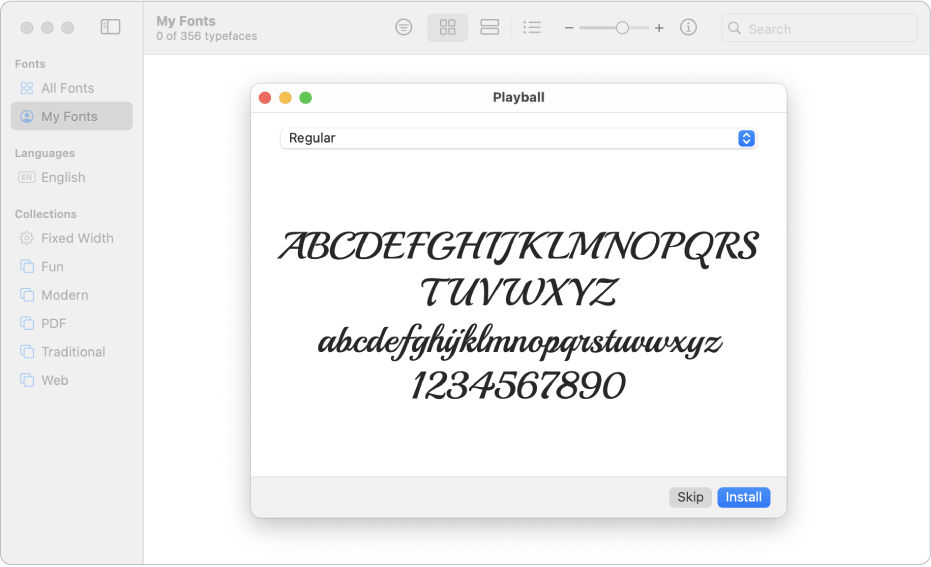
Instalarea fonturilor
Pe Mac, descărcați un fișier de font de la Apple sau din altă sursă.
Notă: macOS este compatibil cu TrueType (.ttf), Variable TrueType (.ttf), TrueType Collection (.ttc), OpenType și OpenType-SVG (.otf) și cu fonturile OpenType Collection (.ttc). Servieta de fonturi vechi TrueType și fonturile PostScript Type 1 LWFN ar putea funcționa, dar nu sunt recomandate.
Efectuați oricare dintre următoarele acțiuni:
În aplicația Font Book
 , selectați Fișier > Adaugă fonturi la utilizatorul curent. În fereastra care apare, faceți dublu clic pe un fișier de font.
, selectați Fișier > Adaugă fonturi la utilizatorul curent. În fereastra care apare, faceți dublu clic pe un fișier de font.Trageți fișierul de font în pictograma aplicației Font Book din Dock, apoi faceți clic pe Instalează în fereastra de dialog care apare.
Trageți fișierul de font în fereastra Font Book.
Faceți dublu clic pe fișierul de font în Finder, apoi faceți clic pe Instalează în fereastra de dialog care apare.
Când instalați un font, aplicația Font Book îl validează automat sau verifică fontul pe care îl instalați să nu conțină erori. Font Book verifică, de asemenea, și fonturi duplicate.
Fonturile pe care le instalați sunt disponibile doar pentru dvs. sau pentru toate persoanele care utilizează computerul dvs., în funcție de locul implicit pe care îl configurați pentru fonturile instalate. Consultați Modificarea configurărilor Font Book.
Descărcarea fonturilor de sistem
Fonturile de sistem pe care le puteți descărca afișează un buton de descărcare ![]() în fereastra Font Book.
în fereastra Font Book.
În aplicația Font Book
 pe Mac, faceți clic pe o categorie în bara laterală.
pe Mac, faceți clic pe o categorie în bara laterală.Dacă nu vedeți bara laterală, selectați Vizualizare > Afișare bară laterală.
Procedați după cum urmează:
Faceți clic pe butonul Descărcare
 de lângă un font.
de lângă un font.Faceți Control-clic pe un font, apoi selectați Descarcă.
Selectați mai multe fonturi, faceți Control-clic pe selecție, apoi alegeți Descarcă.
Selectați unul sau mai multe fonturi, apoi alegeți Editare > Descarcă.
Validarea fonturilor
Dacă un font nu este afișat corect sau dacă un document nu se deschide din cauza unui fișier corupt, validați fontul pentru a găsi problemele și ștergeți fontul.
În aplicația Font Book
 pe Mac, efectuați una din acțiunile următoare:
pe Mac, efectuați una din acțiunile următoare:Selectați un font, apoi selectați Fișier > Validează selecția.
Selectați Fișier > Validează un fișier, apoi navigați până la fișierul de font în Finder.
În fereastra Validare font, faceți clic pe săgeata
 de lângă un font, pentru a-i analiza detaliile.
de lângă un font, pentru a-i analiza detaliile.O pictogramă verde indică trecerea testului, o pictogramă galbenă indică un avertisment, iar una roșie indică eșuarea acestuia.
Pentru a șterge un font eșuat, bifați caseta de validare de lângă acesta, apoi faceți clic pe Elimină selecția de fonturi.
Sfat: pentru a găsi avertismentele sau erorile dintr-o listă lungă de fonturi, faceți clic pe meniul pop-up din partea de sus a ferestrei Validare font, apoi selectați Avertismente sau erori.
Rezolvarea fonturilor duplicate
Font Book verifică automat dacă există duplicate atunci când instalați un font și afișează un mesaj dacă fontul este deja instalat. Puteți alege dacă păstrați ambele versiuni, dacă omiteți instalarea fontului sau dacă înlocuiți fontul existent cu fontul nou.
Puteți verifica și manual fonturile duplicate.
În aplicația Font Book
 pe Mac, selectați Fișier > Rezolvă duplicate.
pe Mac, selectați Fișier > Rezolvă duplicate.Faceți clic pe o opțiune:
Rezolvă automat: Font Book dezactivează duplicatele sau le mută în Coș, în funcție de opțiunea selectată în configurările Font Book.
Rezolvă manual: Continuați cu pasul următor pentru a analiza și manipula chiar dvs. duplicatele.
Examinați duplicatele și copiile acestora, apoi selectați o copie de păstrat.
Copia pentru care Font Book recomandă păstrarea este etichetată cu “Activ” și este selectată. Pentru a analiza alte copii, selectați una dintre acestea.
Faceți clic pe Rezolvă acest duplicat sau, dacă există mai multe duplicate, faceți clic pe Rezolvă toate duplicatele.
Dacă doriți să mutați copiile inactive în Coș, selectați “Rezolvă duplicatele prin mutarea fișierelor în Coș când este posibil” în configurările Font Book.
Pentru ajutor la utilizarea fonturilor în aplicații terțe, precum Microsoft Word, consultați dezvoltatorul. Consultați articolul de asistență Apple Contactarea unui furnizor terț.